Как создать REG файл для Windows
 Файлы с расширением .reg в Windows 10, 8.1 и Windows 7 служат для добавления или изменения определенных параметров реестра. Часто, вместо редактирования реестра вручную, удобнее быстро создать такой файл (особенно если у вас есть готовый код для него) и «запустить» его, чтобы добавить в реестр нужные параметры.
Файлы с расширением .reg в Windows 10, 8.1 и Windows 7 служат для добавления или изменения определенных параметров реестра. Часто, вместо редактирования реестра вручную, удобнее быстро создать такой файл (особенно если у вас есть готовый код для него) и «запустить» его, чтобы добавить в реестр нужные параметры.
В этой инструкции для начинающих пошагово о том, как создать REG файл средствами системы и что именно он в себе содержит. См. также: Как создать bat файл в Windows.
Содержимое REG файла
Файл .reg является простым текстовым файлом, содержащим данные, которые вносятся в реестр. Разберем пример:
Windows Registry Editor Version 5.00 [HKEY_LOCAL_MACHINE\SOFTWARE\Microsoft\Windows\CurrentVersion\Explorer] "SmartScreenEnabled"="Off" [HKEY_CURRENT_USER\Software\Classes\Local Settings\Software\Microsoft\Windows\CurrentVersion\AppContainer\Storage\microsoft.microsoftedge_8wekyb3d8bbwe\MicrosoftEdge\PhishingFilter] "EnabledV9"=dword:00000000 [HKEY_CURRENT_USER\Software\Microsoft\Windows\CurrentVersion\AppHost] "EnableWebContentEvaluation"=dword:00000000
Приведенный код служит для отключения фильтра SmartScreen в Windows 10 последних версий. Файл начинается со строки «Windows Registry Editor Version 5.00», обязательной для reg-файлов актуальных на сегодня версий ОС.
Далее в квадратных скобках указывается раздел реестра, где нужно создать или изменить параметр (при отсутствии раздела, он будет создан), а затем сам параметр и его значение. В рамках одного раздела мы можем указать более одного параметра, каждый на новой строке.
Наиболее часто используемые параметры реестра — это значения DWORD и строковые параметры. В приведенном выше коде присутствуют оба типа:
- Строковый параметр с именем SmartScreenEnabled и значением Off, задаваемый без указания типа, но значение при этом берется в кавычки:
"SmartScreenEnabled"="Off"
- Параметрs DWORD со значением 0, например, EnabledV9, задаваемый с указанием типа:
"EnabledV9"=dword:00000000
Создание файла REG с помощью текстового редактора
Для создания REG-файлов вы можете использовать любой текстовый редактор, работающий с простым текстом без форматирования. Далее — пример создания REG-файла с помощью встроенного редактора «Блокнот», присутствующего в Windows:
- Запустите Блокнот (есть в стандартных программах Windows, находится через поиск в панели задач Windows 10).
- Вставьте в него код REG-файла или введите собственный код.

- В меню выберите «Файл» — «Сохранить как». В поле «Тип файла» обязательно выберите «Все файлы», укажите место сохранения и обязательно — расширение .reg для файла.

- После сохранения файла вы можете добавить его содержимое в реестр, с помощью простого двойного клика и подтверждения добавления данных в реестр Windows.

На всякий случай — видео, где всё описанное выше показано наглядно (а также рассказывается, как удалять параметры и разделы реестра через REG-файл):
На этом всё. Как видите, ничего сложного и, надеюсь, инструкция оказалась полезной.

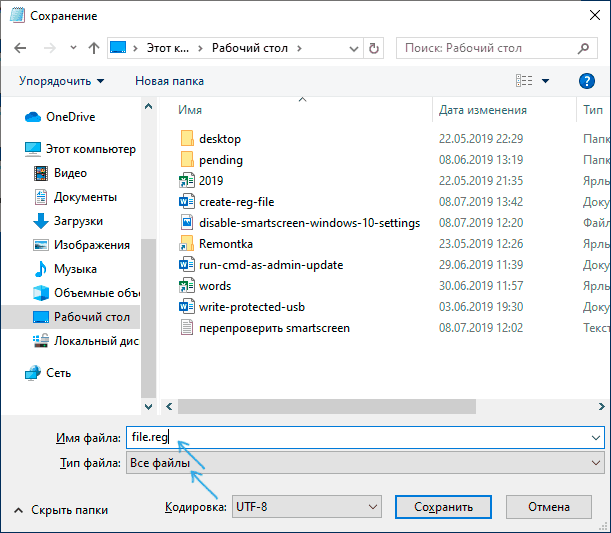
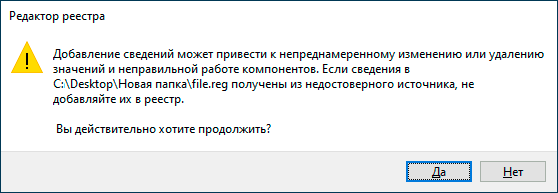
Peveksky
Спасибо! Инструкция полезна
Ответить
Сергей
При сохранении файла кодировка должна быть не UTF-8, а ANSI
Ответить
Link
Некоторые текст. редакторы по разному воспринимают 8-й Юник и ANSI.
regedit.exe читает вне зависимости от кодировки (в пределах здравого ума) — лишь бы текст был для него понятен.
Ответить
Дарья
Должна быть ANSI, иначе не даст сохранить в реестр
Ответить
Максим
У меня в Windows 10 Pro (21H1) при сохранении REG файла в кодировке UTF-8 в стандартном блокноте без проблем всё сохранилось в реестр и результат положительный. Может у вас более ранняя версия Windows?
Ответить
Maxim
Подтверждаю. Если есть русский текст файл должен быть строго в кодировке ANSI иначе кракозябры будете видеть.
Ответить
Божена
Дай вам бог здоровя и всех благ 6 лет не удавалось нормально фотки на компе смотреть Ваша подсказки оказались доступны и понятны даже для бабушки!
Ответить
Макс
День добрый. Никак не могу побороть. Надо поменять с 1 на 0
Написал следующее, но не помогает… Изменения не вносятся… Где ошибаюсь — помогите найти, пожалуйста.?
[HKEY_CLASSES_ROOT\CLSID\{018D5C66-4533-4307-9B53-224DE2ED1FE6}]
«System.IsPinnedToNameSpaceTree»=REG_DWORD:00000000
[HKEY_CLASSES_ROOT\Wow6432Node\CLSID\{018D5C66-4533-4307-9B53-224DE2ED1FE6}]
«System.IsPinnedToNameSpaceTree»=REG_DWORD:00000000
Ответить
Dmitry
Здравствуйте.
[HKEY_CLASSES_ROOT\Wow6432Node\CLSID\{018D5C66-4533-4307-9B53-224DE2ED1FE6}] "System.IsPinnedToNameSpaceTree"=dword:00000000То есть не REG_DWORD, а просто dword. Ну и не забыть в начале файла объявить, что это файл реестра:
Ответить
Andrew
я правильно понял?
Ответить
Dmitry
Да, верно.
Ответить
Игорь
пишет «Неверно заданное имя папки»
Ответить
Dmitry
В какой момент и при каком действии пишет?
Ответить
Tomas
Все сделал как указано выше. Перезагрузил виндовс. Ничего не изменилось. Все перепроверил и повторил манипуляции… снова никаких результатов.
Есть ли другие варианты?
Или же мне поможет переустановка виндовс иной сборки?
Ответить
Андрій
Когда сохраняете файл, то имя берите в кавычки: Имя файла: «file.reg», иначе он будет сохраняться как текстовый.
Ответить
Dmitry
Достаточно в поле внизу, где «Тип файла» поставить «Все файлы» и тогда сохранится с заданным расширением.
Ответить
Ирина
День добрый, Дмитрий.
Спасибо за статью и Вашу работу.
Не подскажите, где ошибка:
После запуска .reg файла с данным кодом создается только dword «AllowSubfolders» параметр, параметр string «Path» же не создается. Вручную все создается, доступ у меня есть.
Второй вопрос по «AllowSubfolders». если его открыть в реестре, то можно увидеть что он имеет варианты подпараметра Base: Hexadecimal или Decimal, по умолчанию Hexadecimal,
как с текстового файла, который я затем сохраняю как .reg, управлять этим выбором?
Еще вопрос
Могли ли вы посоветовать литературу по созданию таких файлов?
Ответить
Dmitry
Здравствуйте.
1. Ошибок в коде не вижу. Из мыслей: параметр пропадает (проверить легко — создать вручную, перезапустить regedit, посмотреть).
2. Задавать DWORD в .reg мы можем только в hex.
3. Литературу, боюсь, не могу посоветовать. Из того, что Google рекомендует —
Ответить
Ирина
1. Создала вручную. Убедилась, что у Excel появилась у доверенных эта папка. Перезапустила regedit. Параметр — на месте.
Но через .reg создание Path далее невозможно.
Другие string параметры с другими именами через .reg файл у меня спокойно создаются, например Date или Description.
Проблема именно с Path.
2/3 — спасибо.
Ответить
Dmitry
Не могу сказать, в чем дело.
Потому как всё верно на мой взгляд. Проверить в общем-то это легко: можно создать вручную, а затем в реестре экспортировать ветку MyLocation в файл .reg и посмотреть содержимое — оно будет тем же, что и в вашем примере.
Ответить
Ирина
Дмитрий, я исследовала,
что параметр string не создается, когда в нем прописан путь к папке. И независимо от его названия: Path или New Value #1.
Если написать текст например «text», то создать string параметр возможно даже с названием Path.
То есть проблема в пути. Как его правильно прописать?
Ответить
Sergey
Добрый день.
Прописывайте пути через двойной обратный слешь —
Ответить
Юрий
Спасибо!
Ответить
Евгений
Здравствуйте! Помогите, пожалуйста. После изменения реестра, водяной знак вернулся, а доступа к папке activation в реестре больше нет. Нет ни пользователей с разрешением, ни возможности сохранять любые изменения разрешений.
Ответить
Dmitry
Здравствуйте. А если вот так, сначала поменяв владельца раздела реестра: https://remontka.pro/take-registry-hive-ownership-windows/
Ответить
Dima
привет, подскажите пожалуйста как сделать запуск программу прописав в reg file, который импортирует ключи запуска?
Ответить
Виктория
Добрый день! Все успешно установила, но при открытии фотографий пишет: «Средство просмотра фотографий Windows не может открыть это изображение, поскольку формат данного файла не поддерживается или отсутствуют последние обновления средства просмотра изображений» Подскажите, пожалуйста, что делать?
Ответить
Dmitry
Здравствуйте.
Предполагаю, что у вас фотографии с iPhone с расширением .heic которые по умолчанию в Windows не открываются.
Возможные варианты решения:
1. Установить кодеки HEIC из Microsoft Store (поиск по слову HEIC в магазине приложений)
2. Использовать альтернативные программы просмотра фото — https://remontka.pro/free-photo-viewers/
Ответить
анатолий
здравствуйте
подскажите пожалуйста, следующие строки можно сделать одним x.Reg файлом или нет.
[HKEY_CURRENT_USER\Software\Microsoft\Internet Explorer\Main]
«DisableFirstRunCustomize»=dword:00000001
[HKEY_LOCAL_MACHINE\SOFTWARE\Policies\Microsoft\Internet Explorer\Suggested Sites]
«Enabled»=dword:00000000
Ответить
Dmitry
Здравствуйте. Да, вполне.
Ответить
Вадим
Здравствуйте! Помогите пожалуйста решить одну задачу. У меня есть навигатор Garmin, на нём установлены карты. И есть на компьютере программа BaseCamp которая предназначена для работы с картами которые установлены на навигаторе. Но при подключении навигатора она не видет карты которые установлены на навигаторе, а видет только свои (стандартные). Мне сказали что бы она их видела, надо их прописать в реестре windows. Как это сделать, я просто не очень силен в программировании…..
Ответить
Dmitry
Здравствуйте.
Тут я не подскажу, но уверен, что либо поддержка Garmin должна быть, либо какие-то форумы/обсуждения владельцев устройств, где можно найти помощь.
Ответить